ゴーゴーシンゴおすすめの厳選お得情報
楽天セール情報

損しない情報だけ
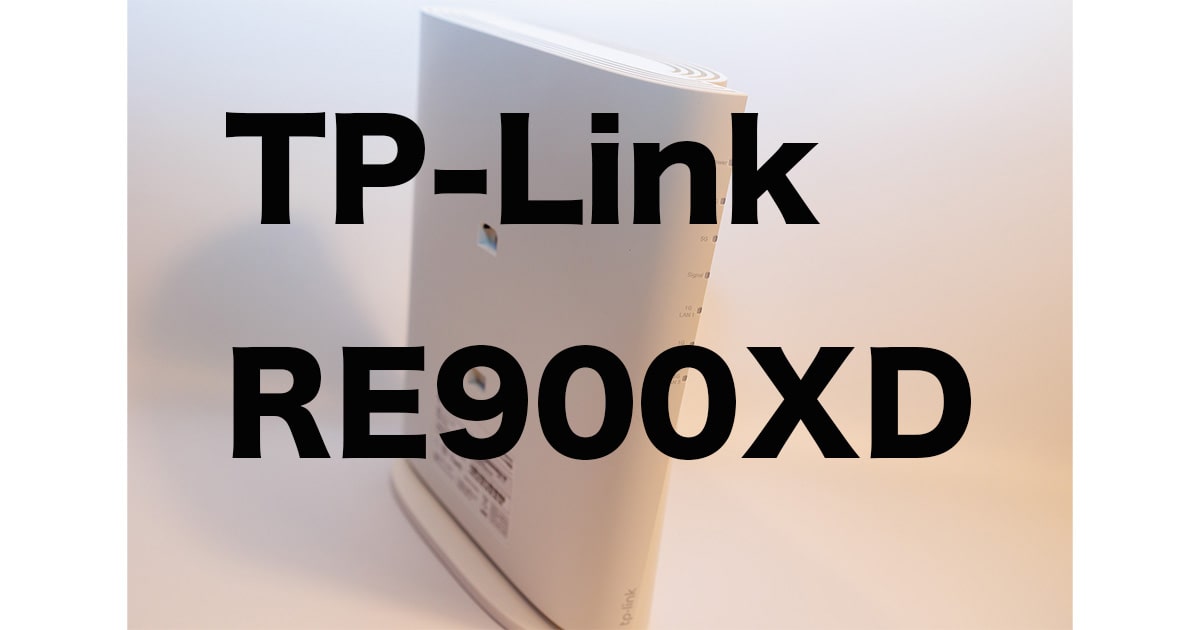
楽天セール情報

TP-LinkのWi-Fiを10台以上レビューしているシンゴです(@go5shingo)
Wi-Fiを使って気になるのが通信速度よりもどれだけ安定して接続できるか。
スマホ中毒の僕にとってはお風呂場やトイレなど接続が悪くなって困ります。
そんなネット依存症の方の追加アイテムとしておすすめしたいのが中継機。
中継機はWi-Fiルーターの電波範囲を簡単に拡大してくれる、便利なアイテムです。

そんな中継機選びにおいて革命的な商品がTP-Linkより発売となりました。
もはや高速ルーターと変わらない6Gbps(5GHz:4804Mbps + 2.4GHz:1148Mbps)の通信速度と同社初の2.5Gbpsのマルチギガピットポートに対応した中継機です。
欠点として筐体の大きさが挙げられますが、日本特別モデルとして作られており縦置きや壁掛けに対応するなど設置の柔軟性があります。
今回は2023年最高スペックになるであろう、TP-Link RE900XDをレビューします。


このスペックの中継機は凄すぎてビビりました
メーカーより提供を受けておりますが自由レビューです
最初にTP-Link RE900XDのスペックを紹介します。
本機はハイエンド仕様の中継機で個人〜企業使用まで満足できる性能になってます。
順番に紹介しますね。
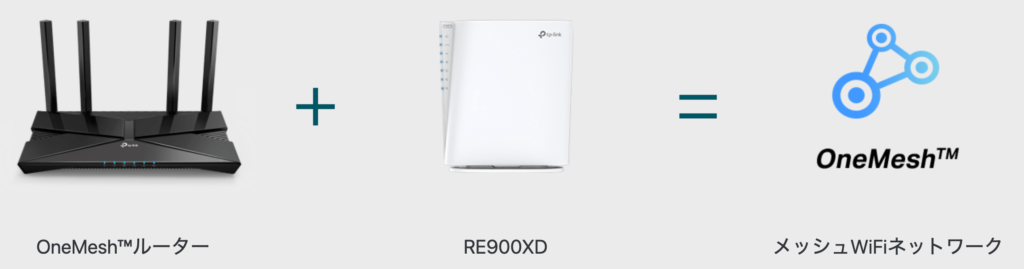
OneMesh™とはTP-Linkの対応Wi-Fiルーターと本機(中継機)を組合わせることで使えるメッシュWi-Fiネットワークです。
手持ちのWi-Fiルーターを簡単にメッシュ化できるので非常に便利な機能。
OneMesh™を構築するとWi-Fi名が1つだけになり、どこに移動しても切り替え作業無しにシームレスにネットに繋げられます。
OneMesh™対応機器はこちらになります。
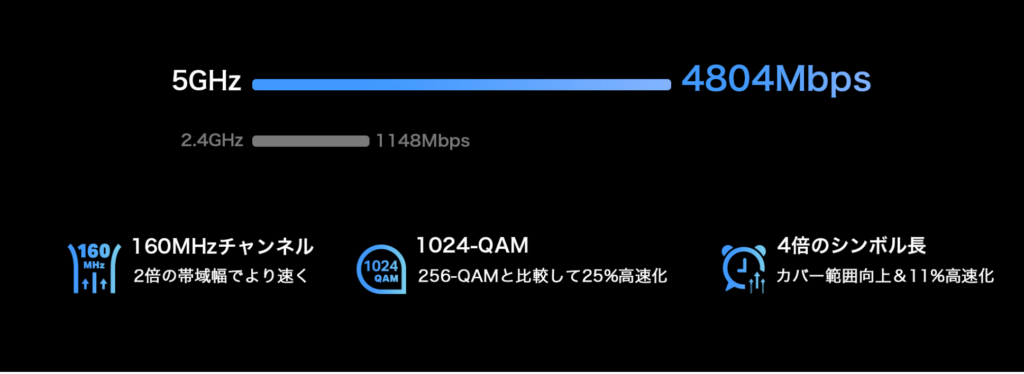
本機はWi-Fi6対応中継機なのでデュアルバンドになります。
それぞれ特徴の異なる2つの帯域の電波を切り替えが可能。
特にメリットを感じるのが通信の速い5GHz帯の通信域を拡大できる点です。
5GHz帯は障害物により電波が減衰しやすいので、中継機により電波範囲を広げられるのはメリットだと感じます。

本機はメーカーが日本特別仕様と言うように、日本の狭い住環境に合わせたデザインになってます。
壁掛け穴があり壁掛けできたり、デスクトップ型なので縦置きも可能です。
従来の中継機はコンセント直差しデザインが多かったので、設置ができなかった方には朗報と言えるでしょう。

ここからはTP-Link RE900XDの実際の外観を紹介します。
筐体はホワイトでWi-Fiルーターの黒色と区別されております。

付属品も全て白で統一されておりました。
付属品は以下の通り。
最初から縦置き台も付属しているので、すぐに使い始められるのもナイスです。
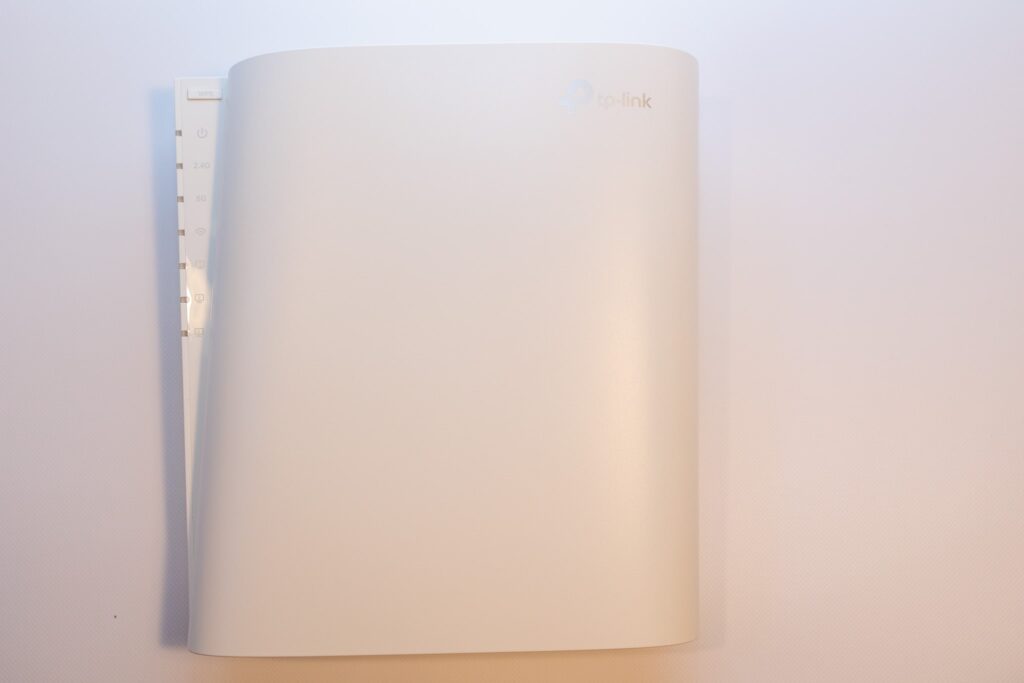
筐体はWi-Fiルーターと同じ形状でとても中継機には見えません。
大きさもWi-Fiルーターサイズなので大きいのですが、その分中継機としてはずば抜けた性能を誇ります。
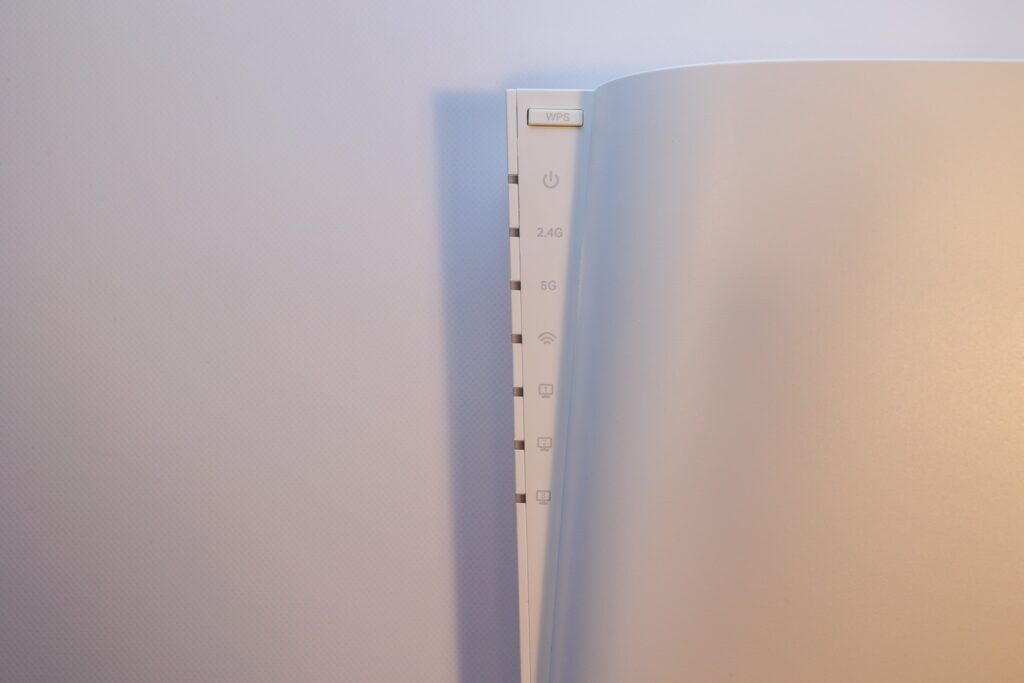
向かって左側にはLEDインジケーターを搭載。
電源や各種状態がランプで確認できます。

端子が非常に充実してるのもRE900XDのメリットです。
中継機に2.5GbpsLANポートがあるのが利点で、有線接続でも光10Gbps契約などで超高速通信を楽しめます。

上部はメッシュ構造になっており排熱に有利な構造です。
24時間365日稼働するWi-Fiや中継機にとって夏場の暑さは天敵なので、排熱の効率性は以外と大事な要素です。

背面は壁掛け用の穴が空いております。
筐体も薄いので壁掛けしてもかさばらずにコンパクトに使えると思います。

縦置き台の底面はゴム底になっており、滑り止めになってます。
安定性も高いので、棚などに置いても大丈夫です。
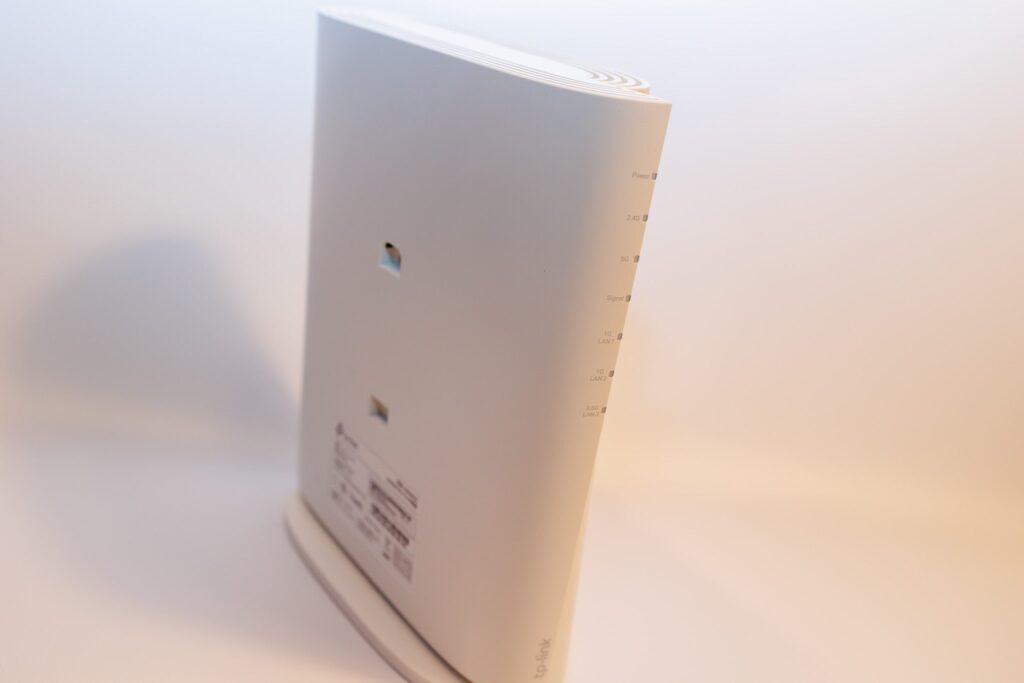
設置イメージはこんな感じで細くてスタイリッシュです。
見た目は完全にモデムですが、この形状で中継機なのが斬新だと感じました。
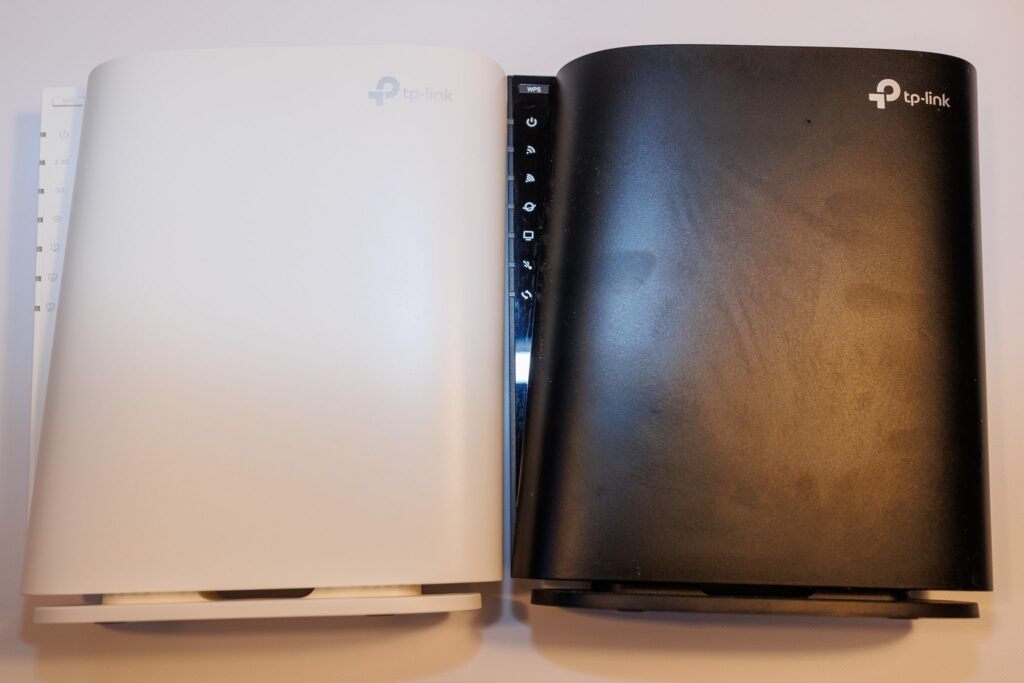

ちなみにWi-FiルーターのArcher AX80と比べるとほぼ大きさも同じくらいです。
中継機は白色、Wi-Fiルーターは黒色なので差別化されてます。

違いを感じるのは背面ポート類です。
Wi-Fiルーターの方がLAN端子の数が多く、USB-Aポートがあるなど拡張性が高いです。
ただ中継機は設置先にさらに有線LANポートを拡張できるので、役割が違うのでポート数の少なさはデメリットになりません。
ここからはTP-Link RE900XDの初期設定方法を紹介します。
設定はスマホアプリ「Tether」の指示に従えば誰でも簡単です。
iOS、Androidどちらも対応です。
最初に注意事項があります!
中継機は単体では使用不可能(必ずWi-Fiルーターが必要です)
今回は同社のOneMesh™対応Wi-FiルーターArcher AX80を使用して解説します。
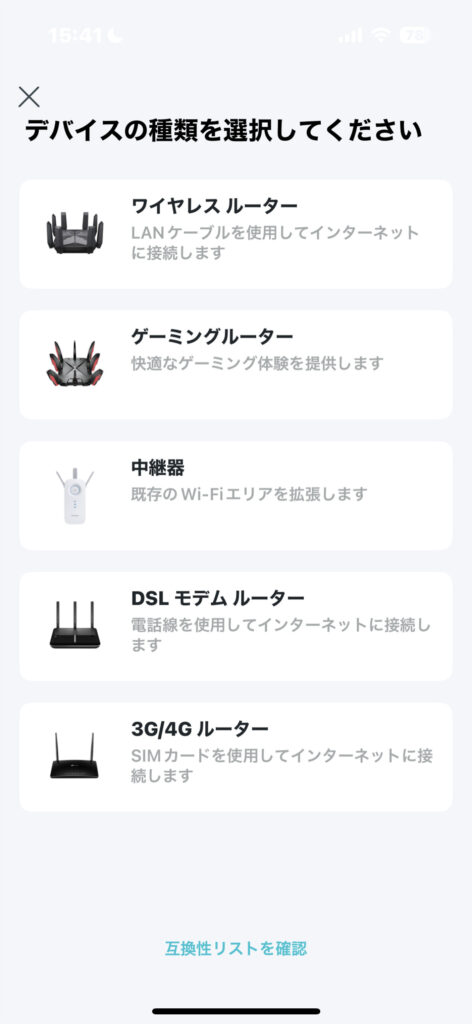
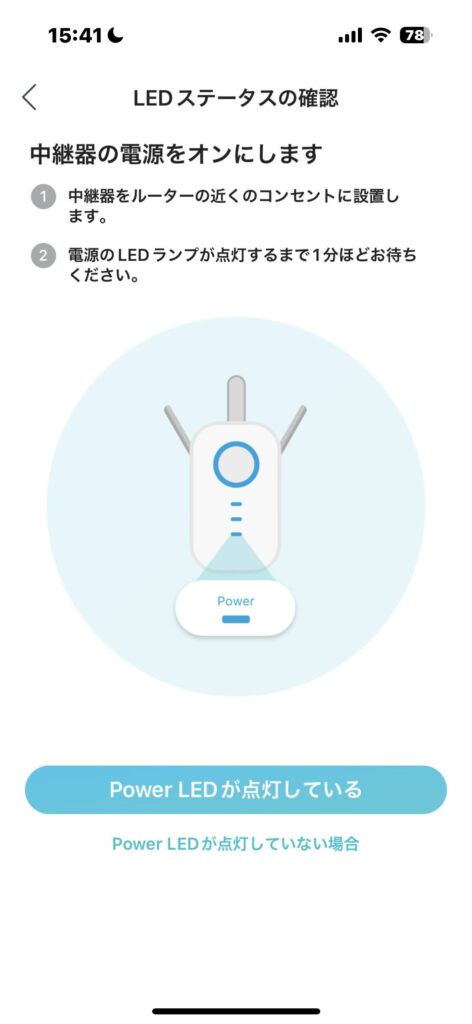
最初にデバイスを選びます。
今回は「中継機」を選べばオッケー。
次に中継機の電源を入れてランプが点灯するまで1分程度待ちます。
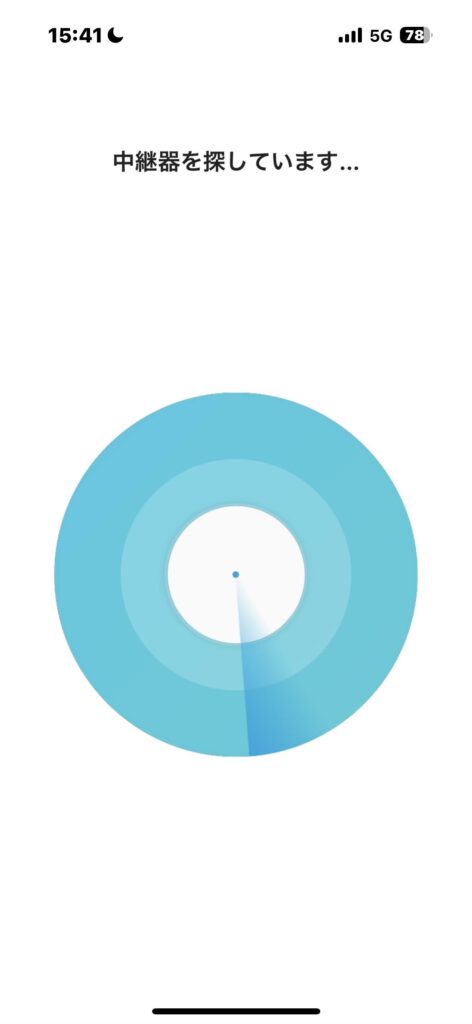
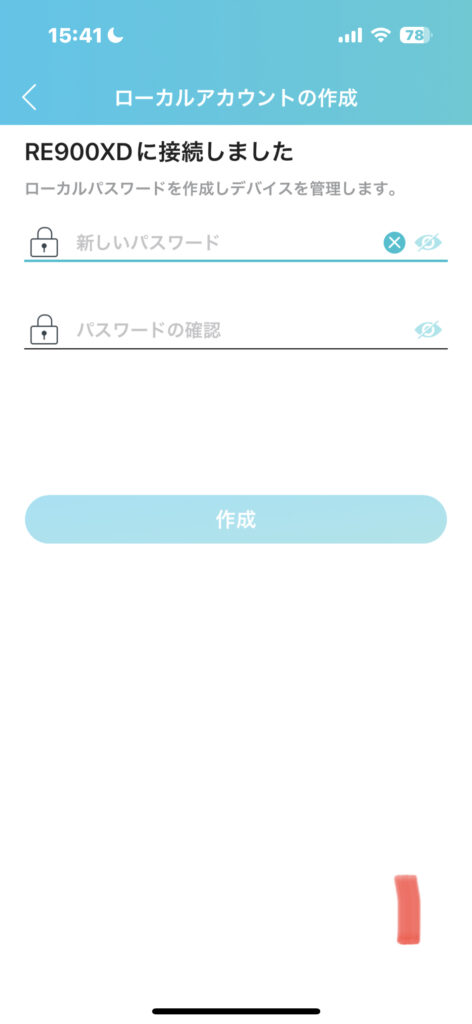
中継機の電源を入れたらアプリが勝手に接続してくれます。
ここで新しいパスワードを作成します。
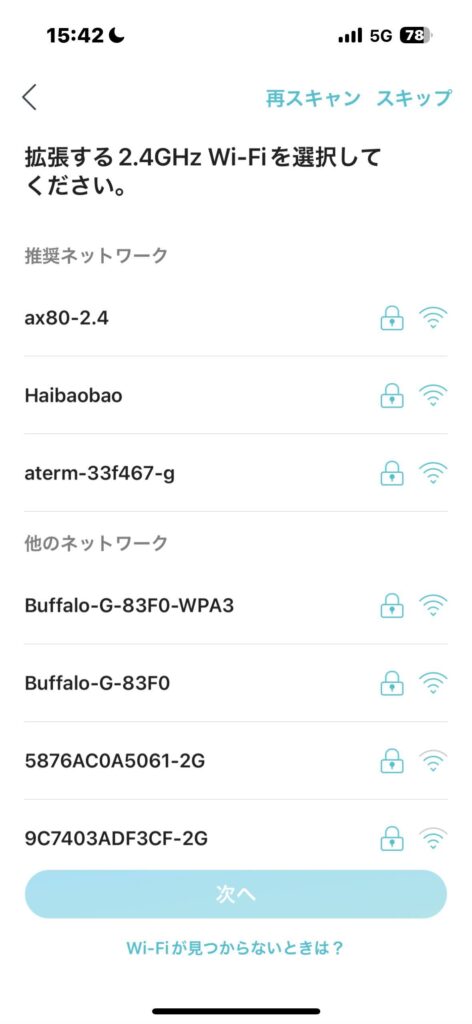
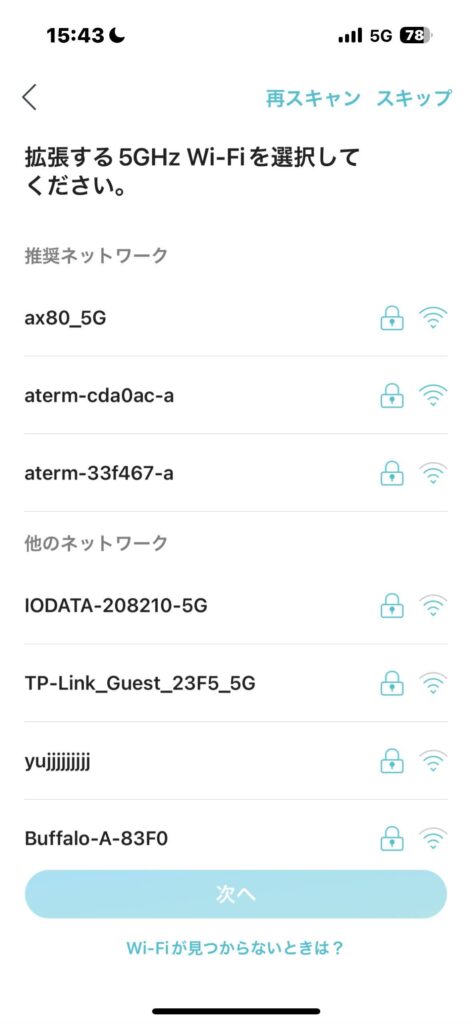
今度は拡張するWi-Fiの 2.4GHz帯と5GHz帯を選択します。
集合住宅の場合は他の方の電波も表示されると思いますが、間違えないように注意。
また設定の際はWi-Fiのパスワードを聞かれます(中継機のパスワードでは無いので間違えないように)
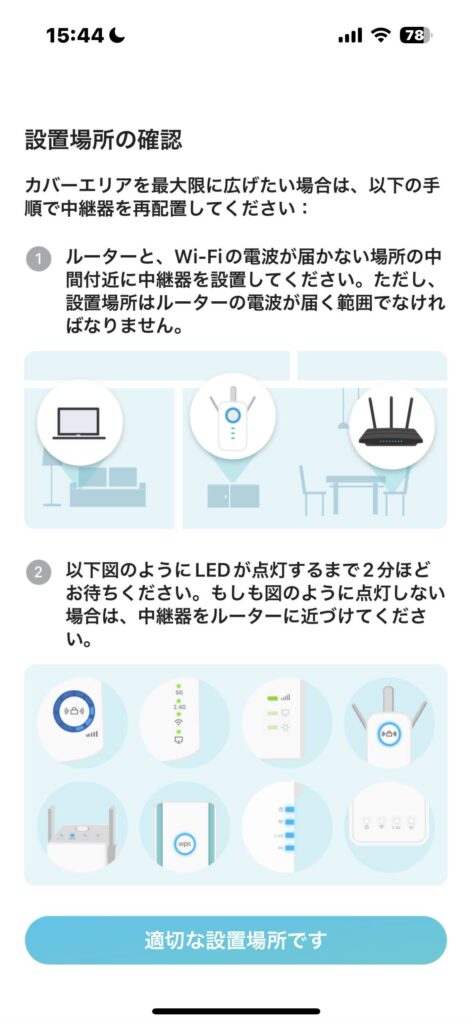
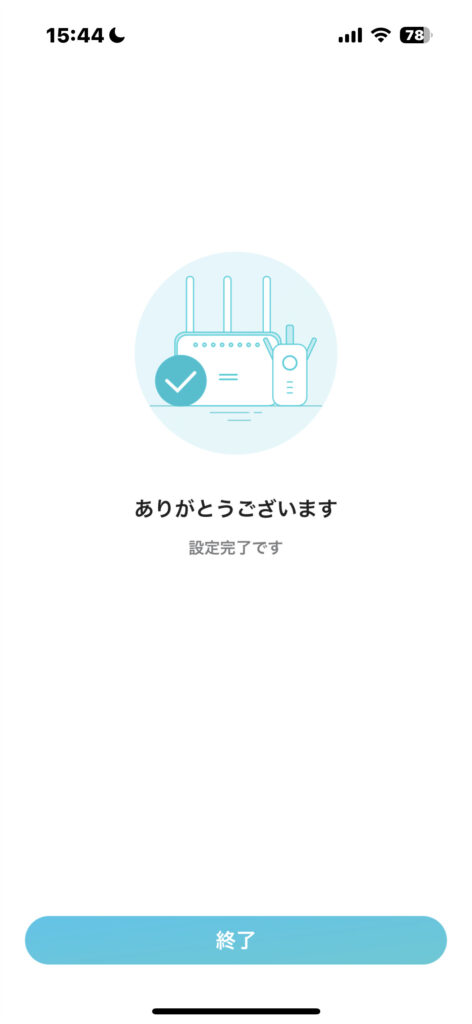
最後にカバーエリアを相大源に広げる為の再設置の案内があります。
カバーエリアを広げるコツとしてWi-Fiの電波の届かない場所の中間付近に中継機を設置すると良いそうです。
設置場所の調整をしてアプリを進めれば終了になります。
初期設定ですが10分もあれば誰でも簡単にできると思います。

ここからは実際のTP-Link RE900XDの通信速度をレビューします。
検証した通信環境の構成は以下の通りです。
東京の1DKの構成なので中継機を使うほどの距離では無いですが、電波の安定性とスピードは格段に上がりました。
ぜひ参考にしてください。
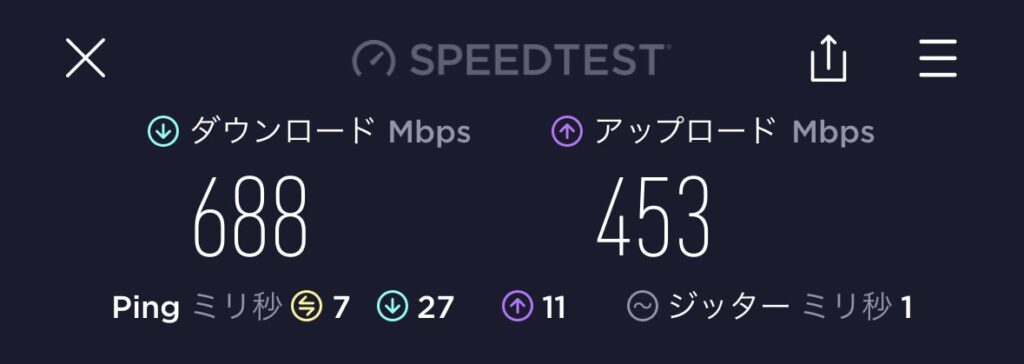
最初にみんな大好きiPhoneで計測しましたが、中継機とは思えない数値が出ました!
数値はハイエンドのWi-Fiルーターと変わらないくらいで、動画鑑賞なども全く問題ありません。
価格は高いと思ってましたが、ここまでの通信速度が出るならコスパが物凄く良いと感じました。

続いてAndroidスマホのXperia 5Ⅳでも計測。
アップロード速度は落ちましたが、ダウンロード速度も見たことないくらいのスピードでした。
Wi-Fiルーターに接続するのと変わらないスピードな印象で凄すぎです。
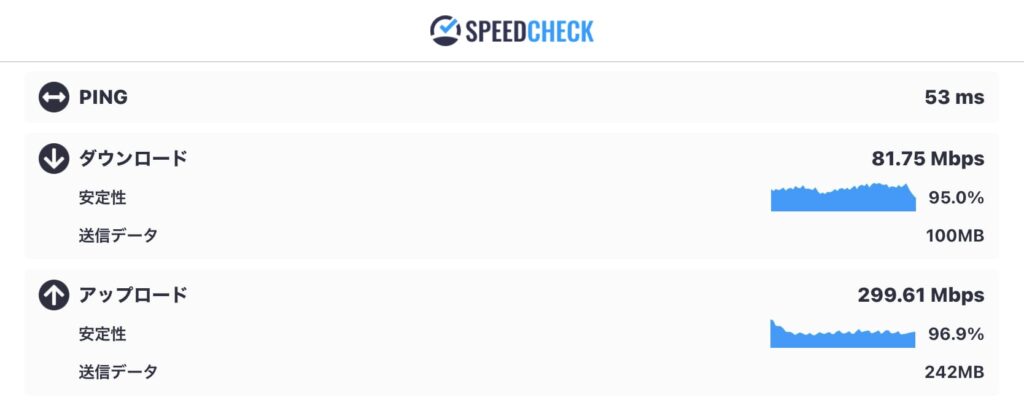
タブレット代表のiPad Pro11でも計測しました。
ダウンロード速度が大幅に落ちておりますが、毎回計測してますがiPadの通信速度は遅めなのでこれが普通です。
それでも80Mbps以上出てるので毎回のNetflixやYou Tubeの動画鑑賞も快適そのものでした。
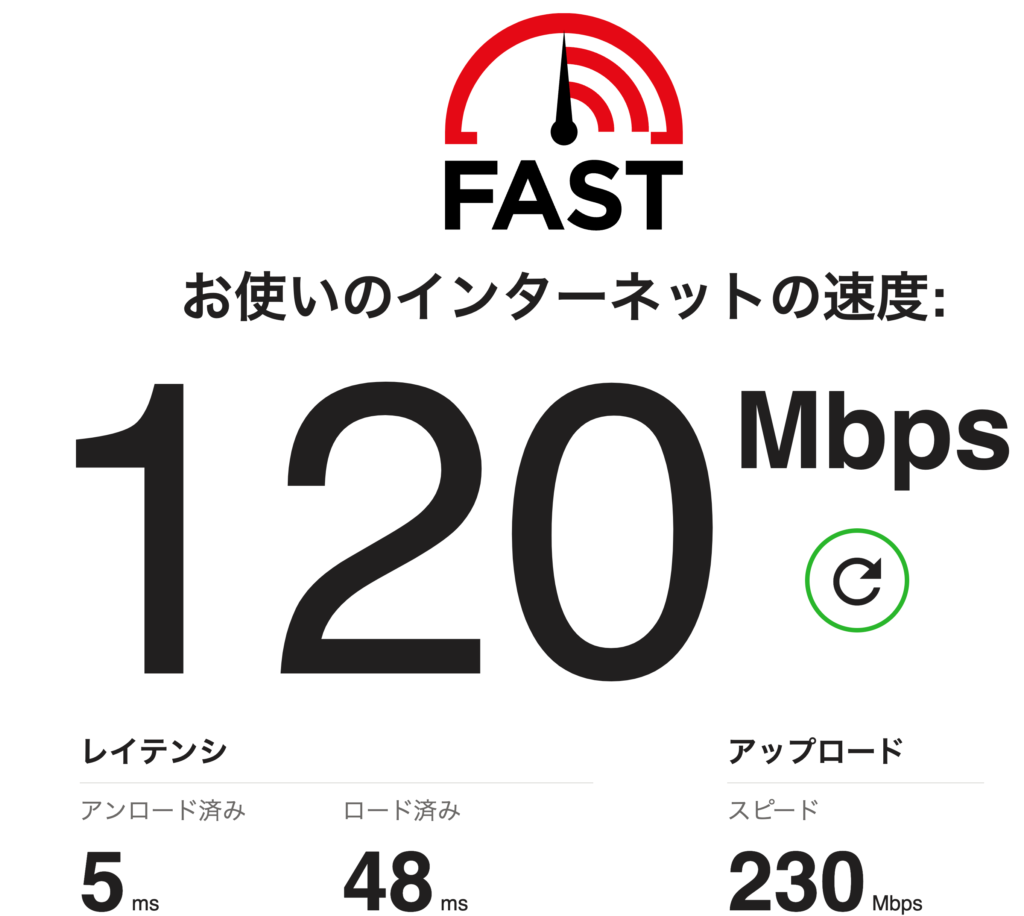
最後はパソコン代表としてMac Book Proで計測です。
僕の使っているMacは下位規格のWi-Fi 5規格ですが、Wi-Fi 6中継機でも互換性があるので使用の問題はございません。
さすがに距離が離れると速度は遅くなりますが、それもで3桁Mbpsが出るのでテレワークなども快適にできる通信速度です。
ここではTP-Link RE900XDを購入するにあたり疑問や質問に答えます。
中継機単体では使えません。必ずWi-FiルーターやメッシュWi-Fiルーターが必要になります。
AX6000クラスの最強スペック中継機なので、同じくAX6000クラスのWi-Fiルーターと組み合わせると性能をフルに発揮できます。
おすすめはTP-Link Archer AX80です。
メッシュWi-Fiとも組み合わせ可能ですが、メリットが少ないです。
メッシュWi-FiはメッシュWi-Fi同士で組み合わせた方がバックグラウンド通信など相性が良いと思います。
性能がTP-Link RE900XDが断然高いです。コンセントタイプの中継機はミドルクラスの製品が多い印象です。
保証期間は3年間と他社製品と比べても圧倒的に長いです。
最新のセキュリティー規格WPA3やTP-Link HomeShield、ファームアップデートなど安心して使えるようになってます。

TP-Link RE900XD購入がおすすめな人はWi-Fi 6ルーターのスペックを最大限の範囲で拡張したい方です。
実際の通信速度を試しましたが、親機のWi-Fi 6ルーターと遜色無いスピードが出ました。
通信範囲も200㎡をカバーするので、2〜3階建てに住んでる方や家族みんなで使う方には特におすすめできる製品だと思います。
以上がTP-Link RE900XDのレビューでした。
中継機でWi-Fiルーターハイエンドクラスの製品が出たのが衝撃的でした。
形状も中継機に多いコンセントに直刺しではなくタップ型なので、電源タップも形状を問わずに使えます。
価格は中継機としては高価ですが縦置きや壁掛けに対応するなど、使い勝手も抜群です。
電波が届かずにWi-Fiルーターの買い替えを検討している方は中継機の追加すると通信環境の改善ができると思います。




楽天セール情報


この記事が気に入ったら
いいね または フォローしてね!
ガジェットブロガーのゴーゴーシンゴです。
Yahoo!ニュースエキスパートのモノ・ガジェット分野のクリエイターでもあります。
企業からのレビュー依頼は250件以上実績あり。
レビュー依頼受付中です!







